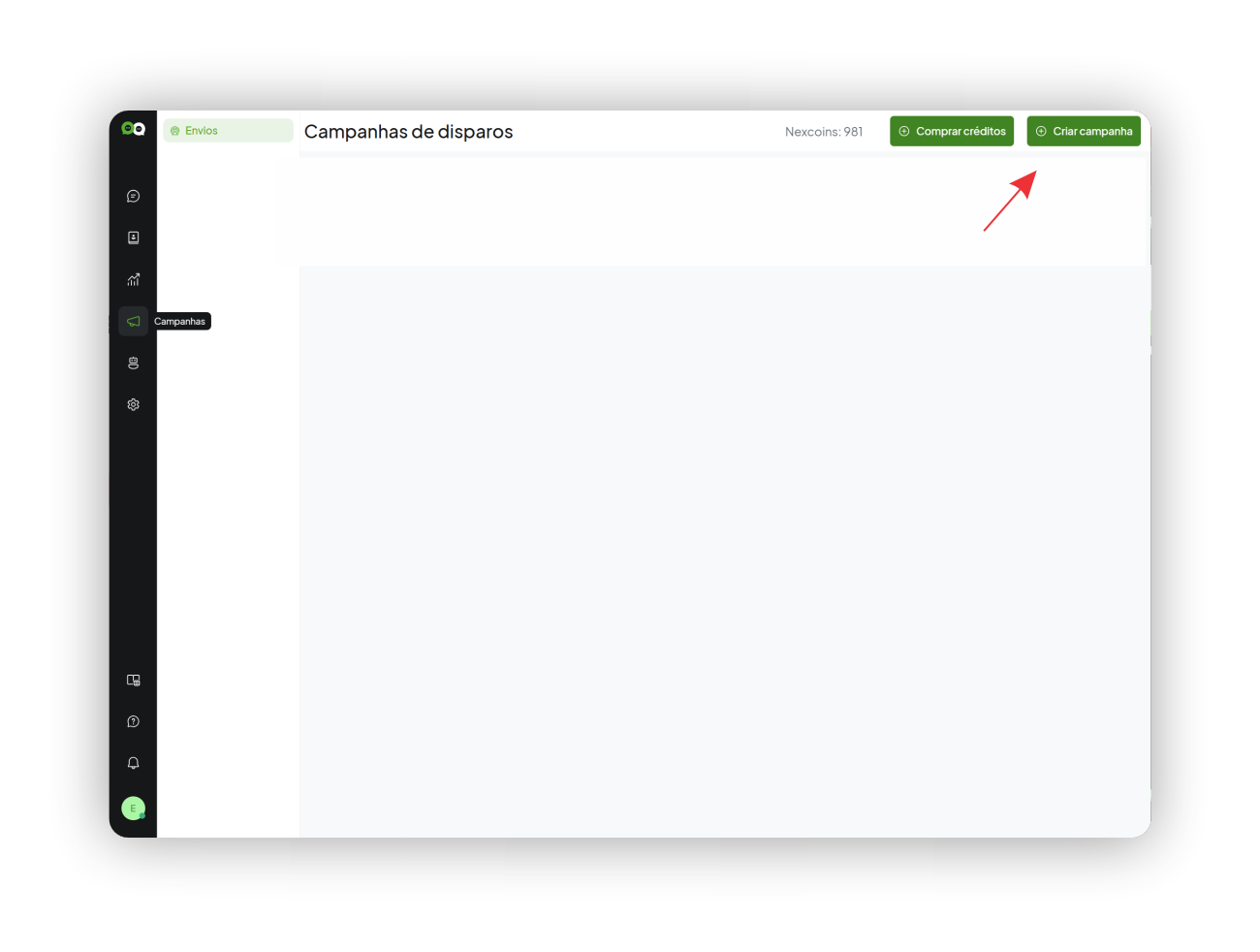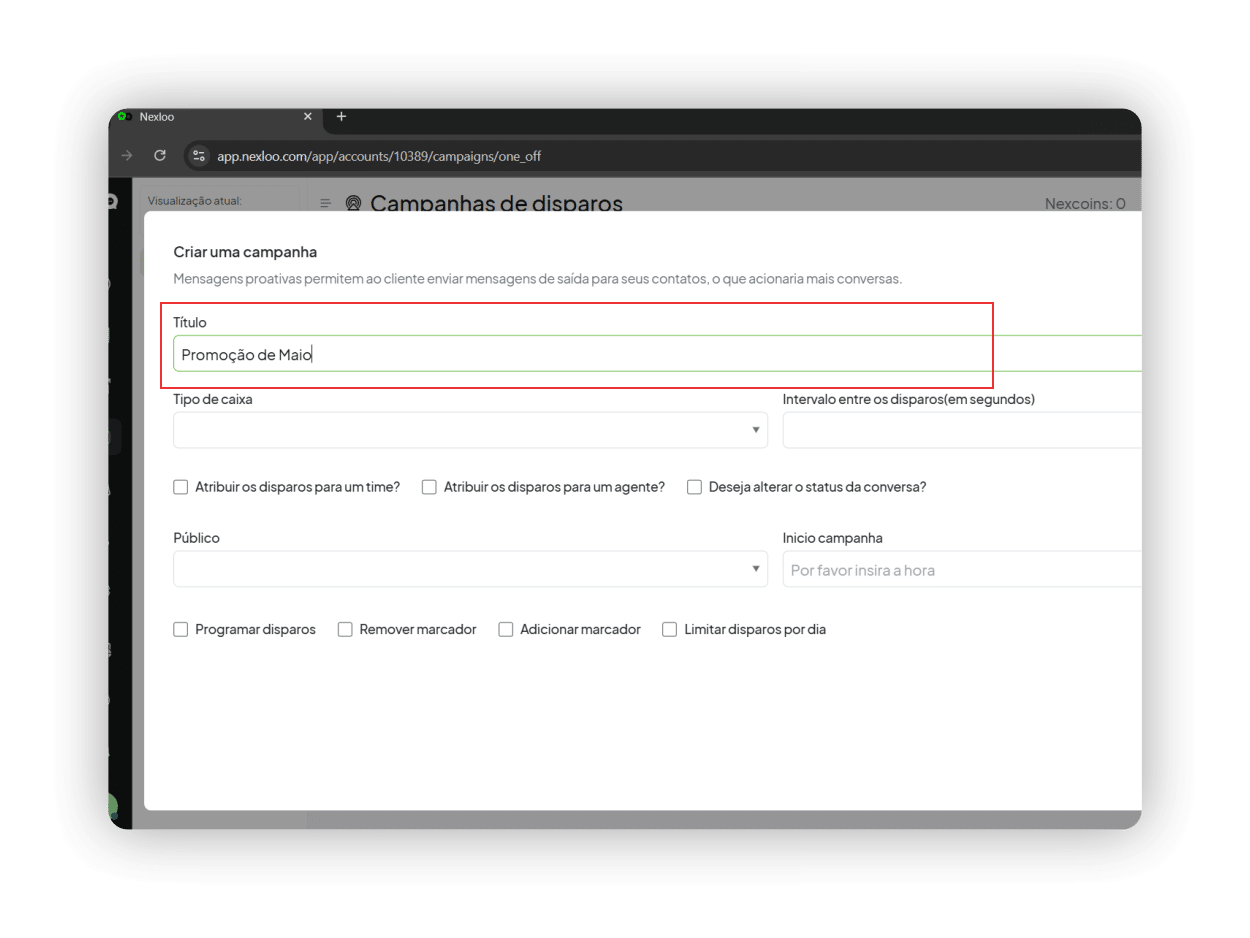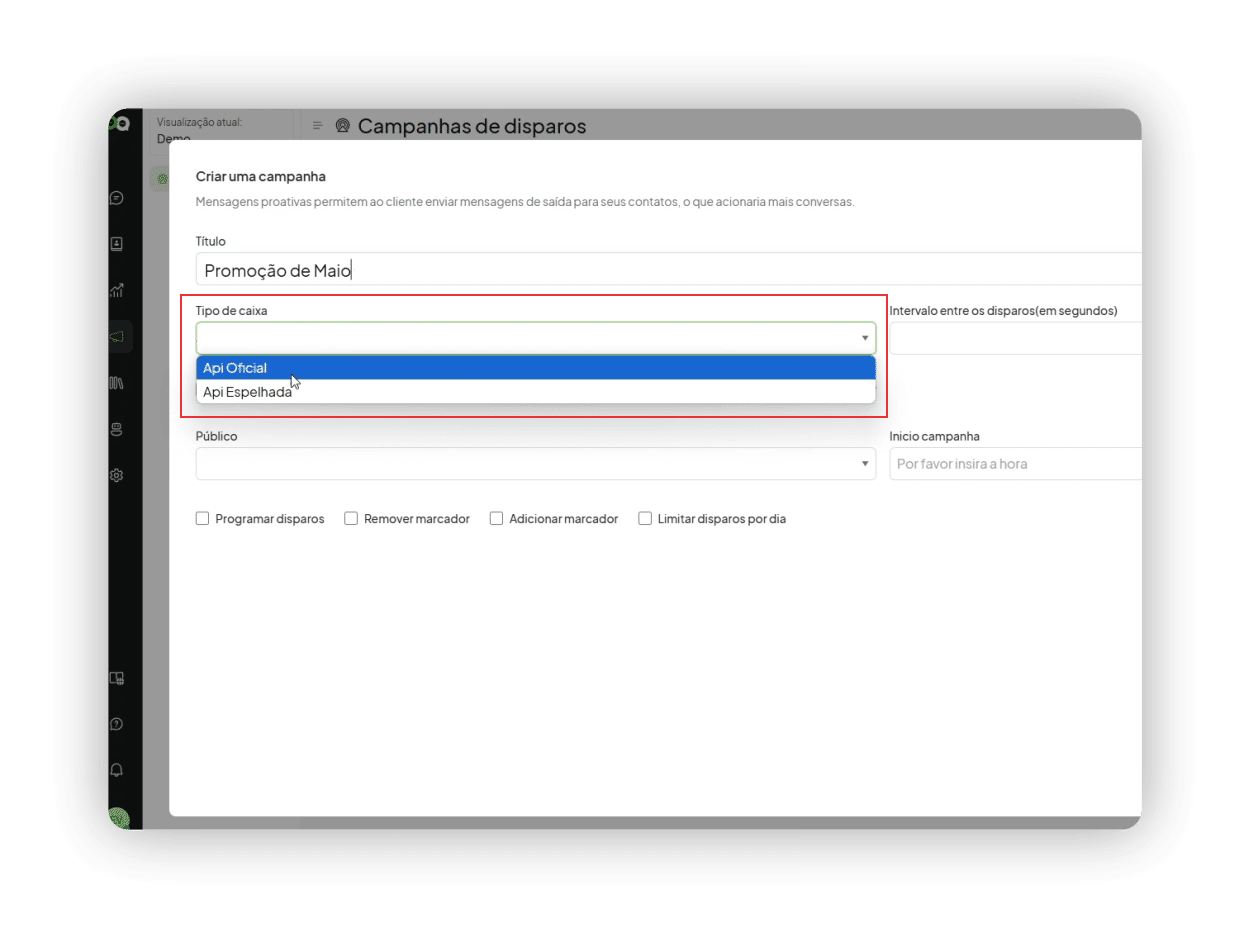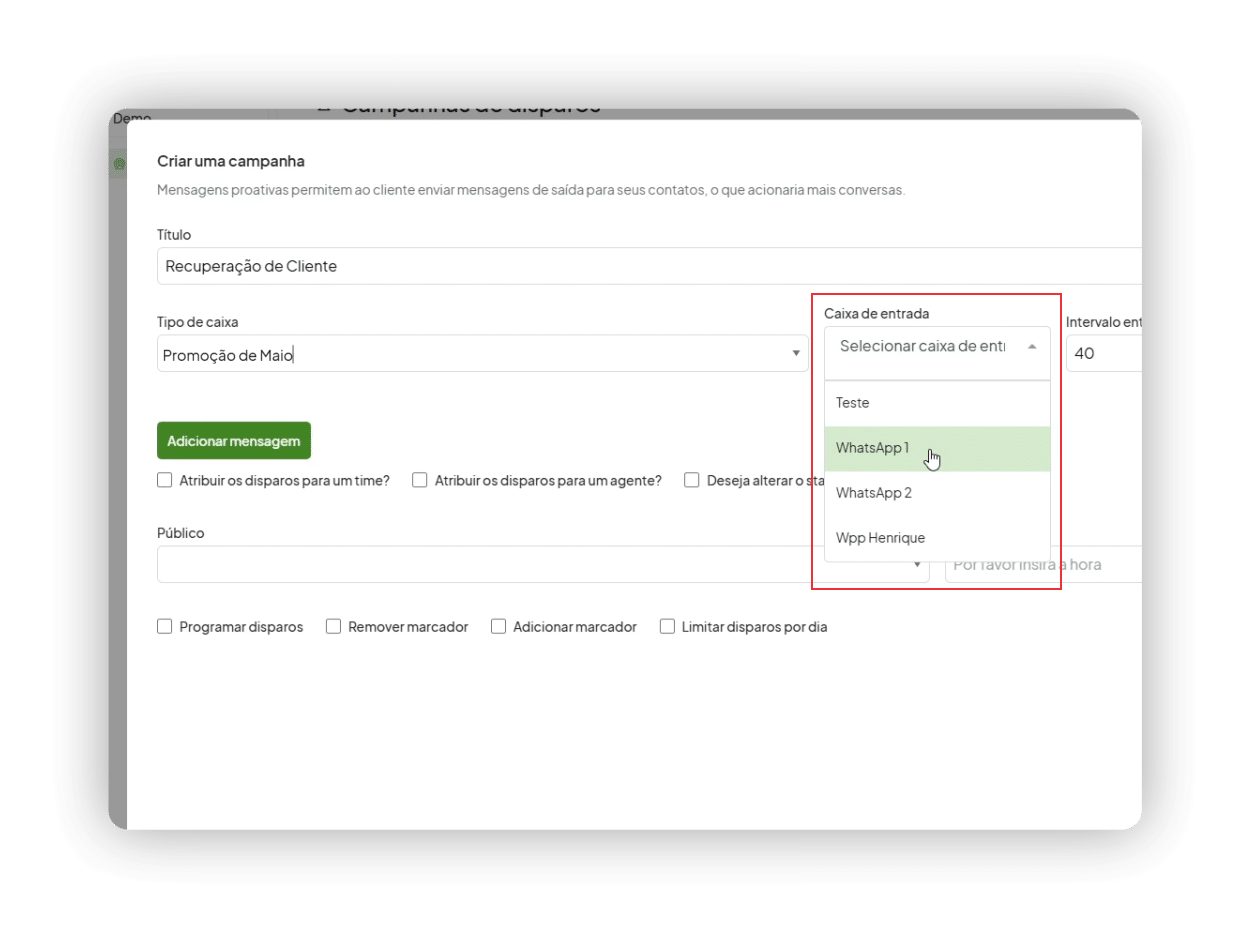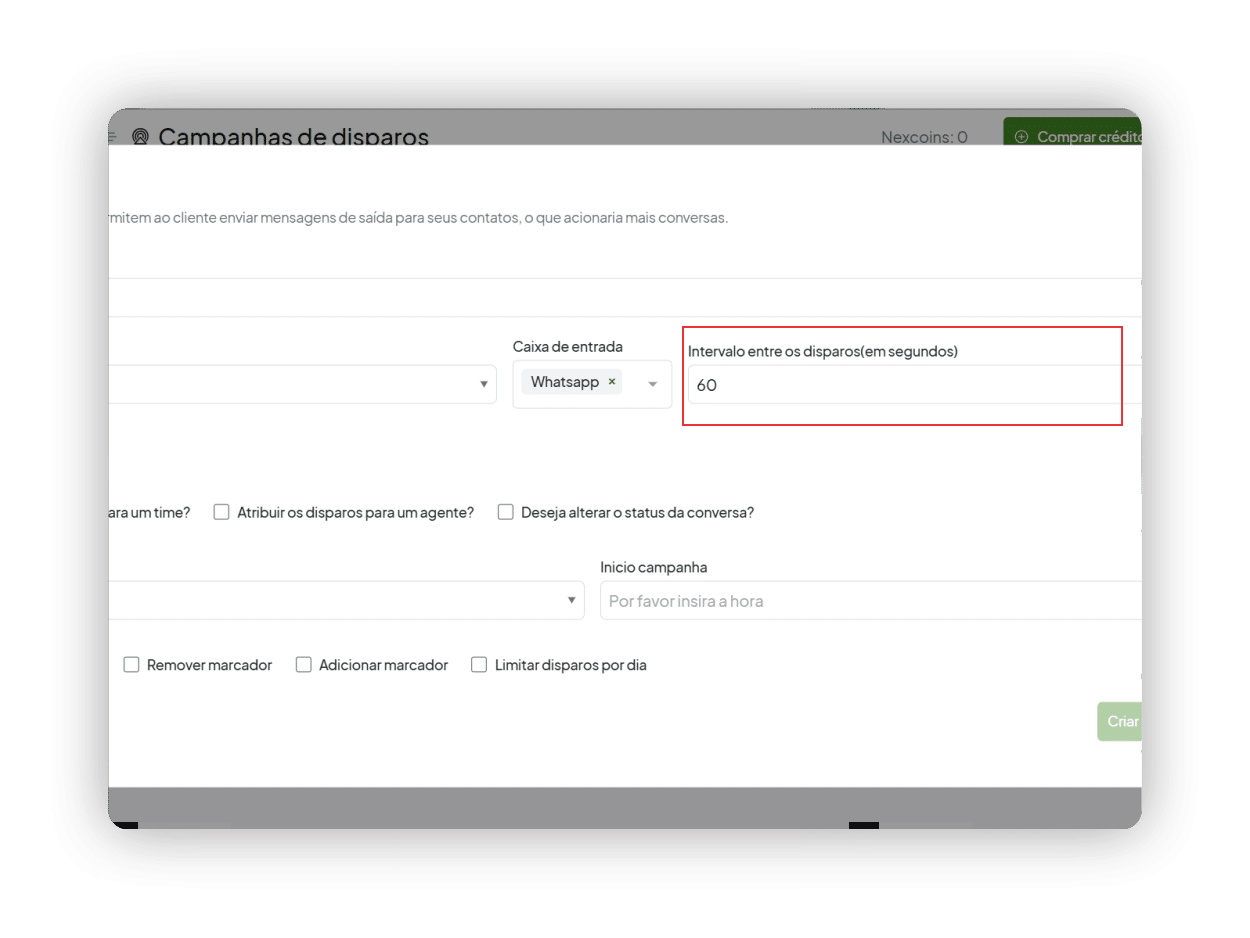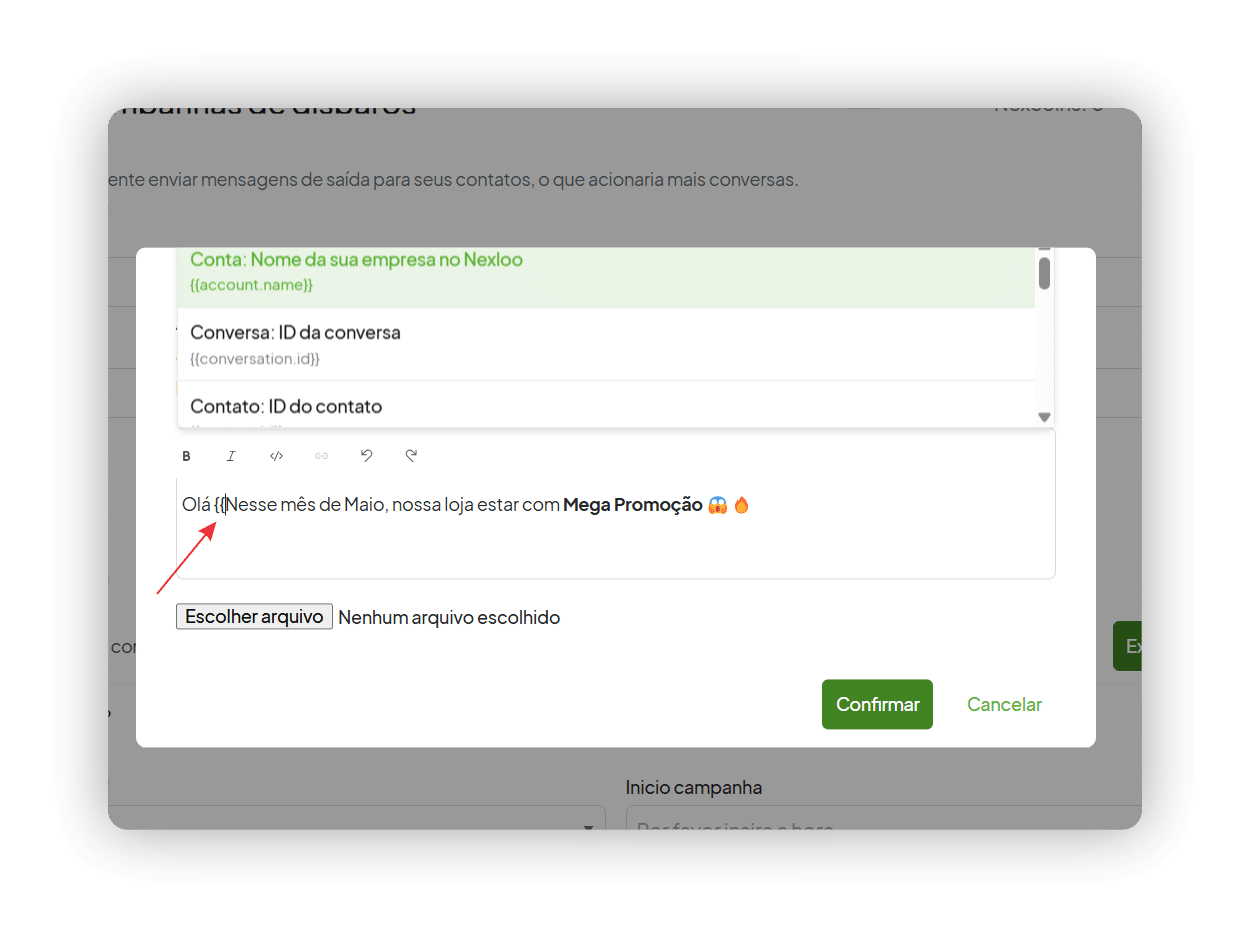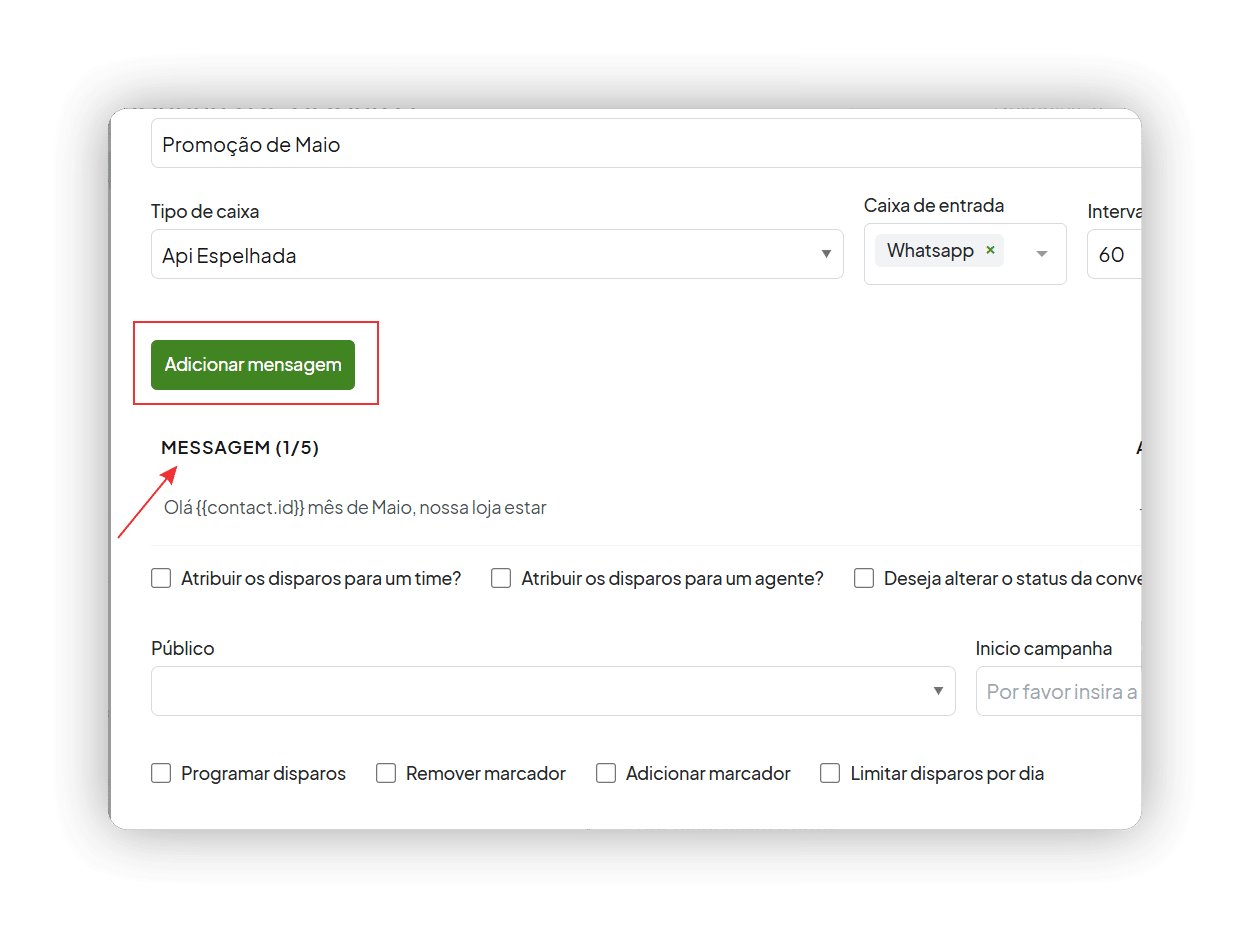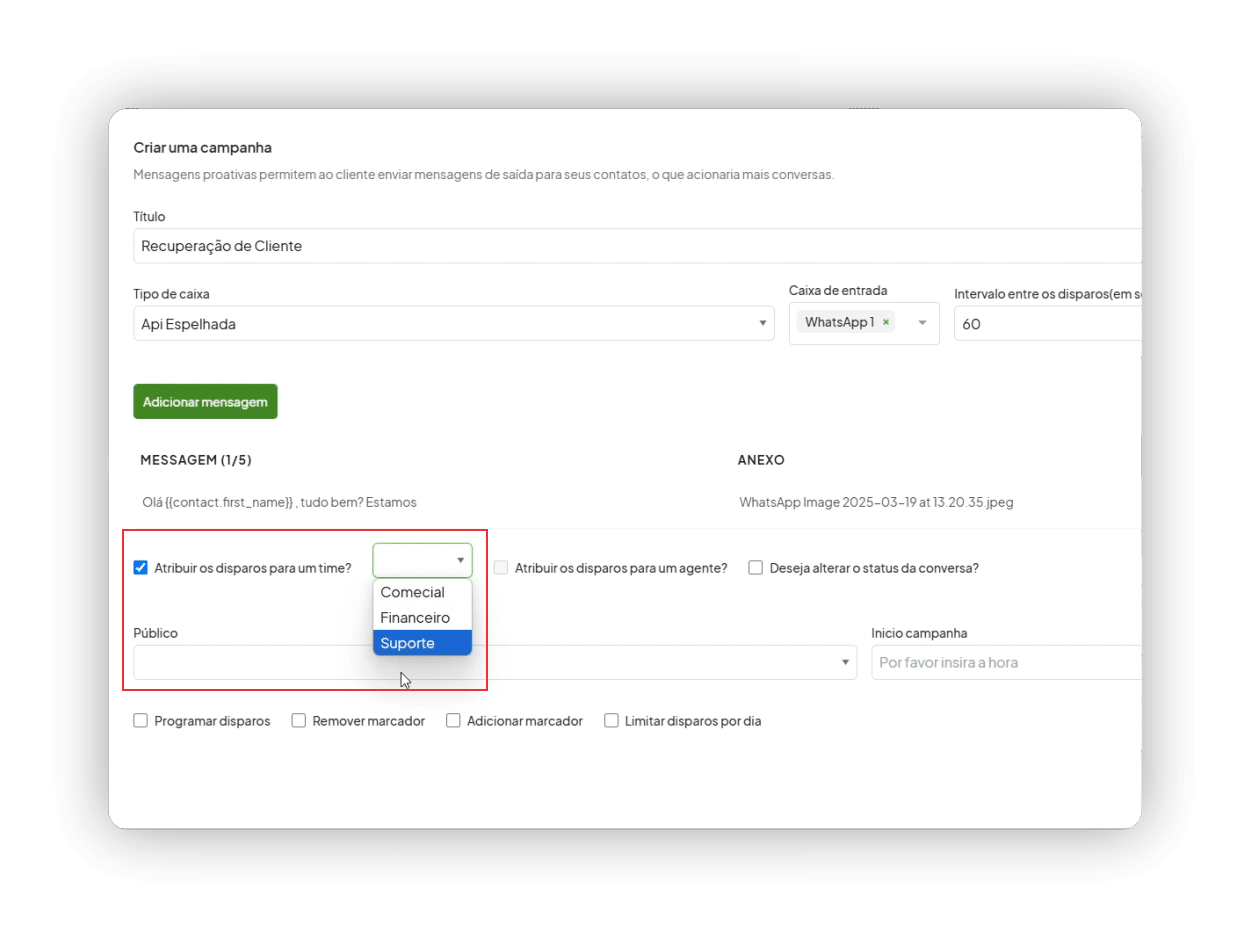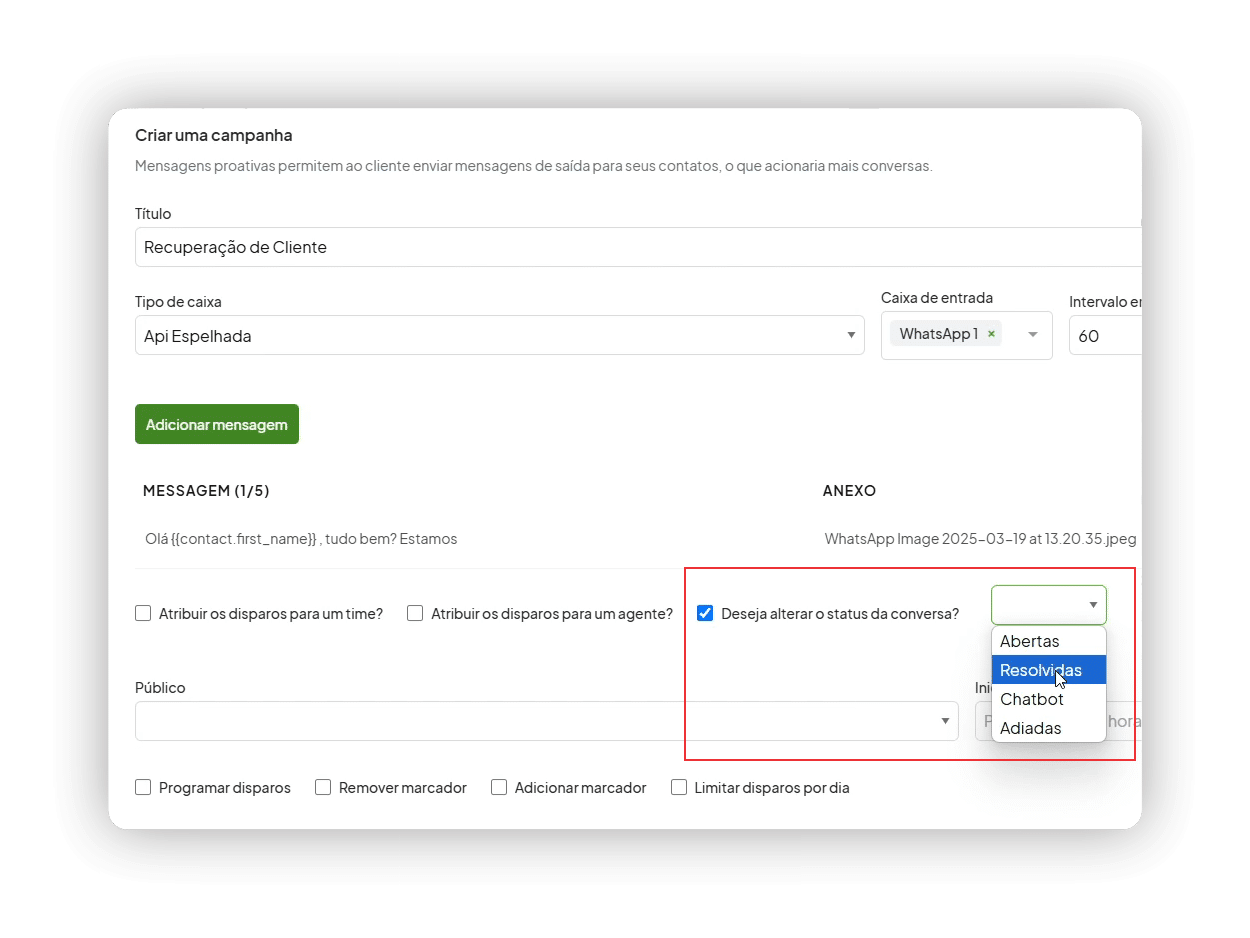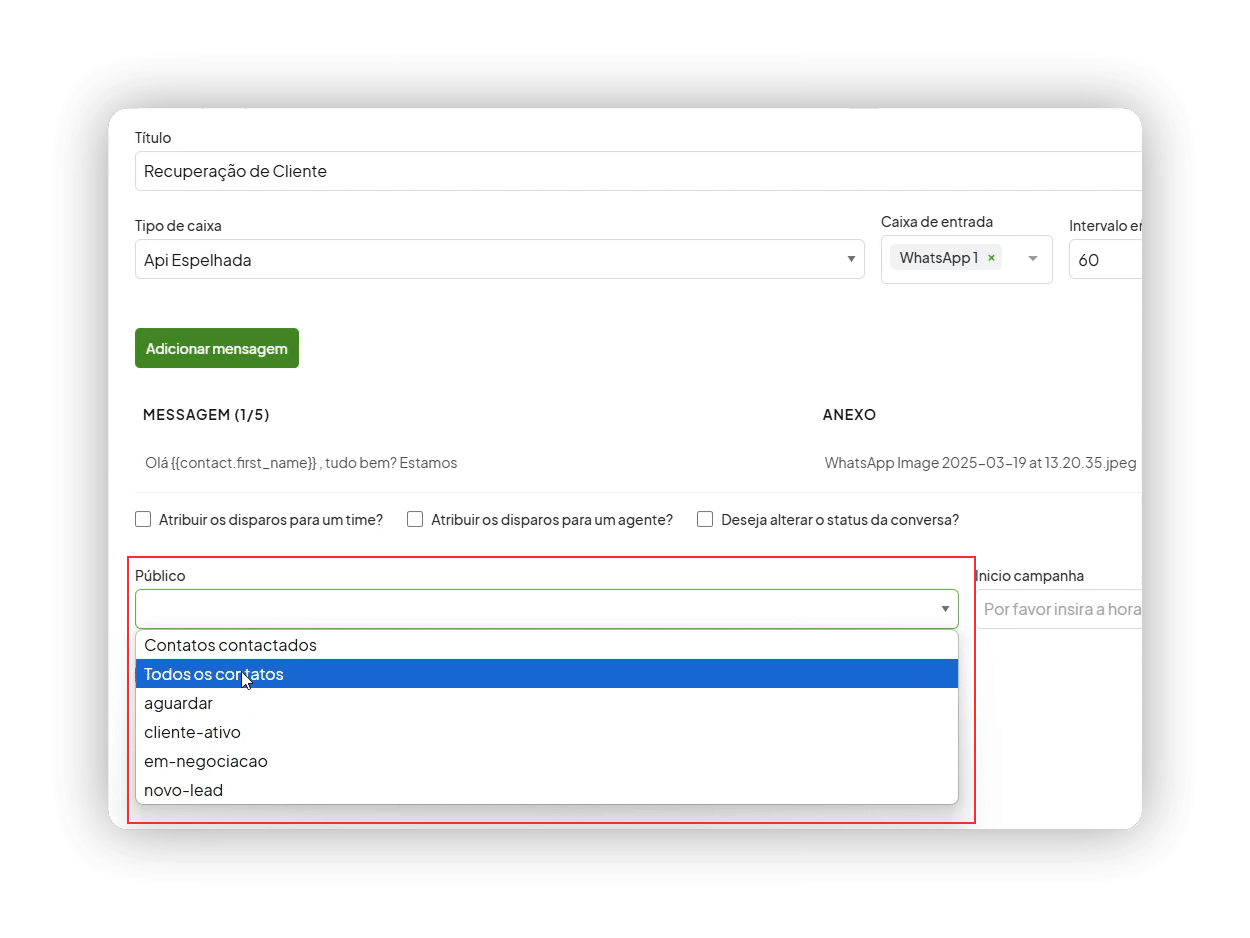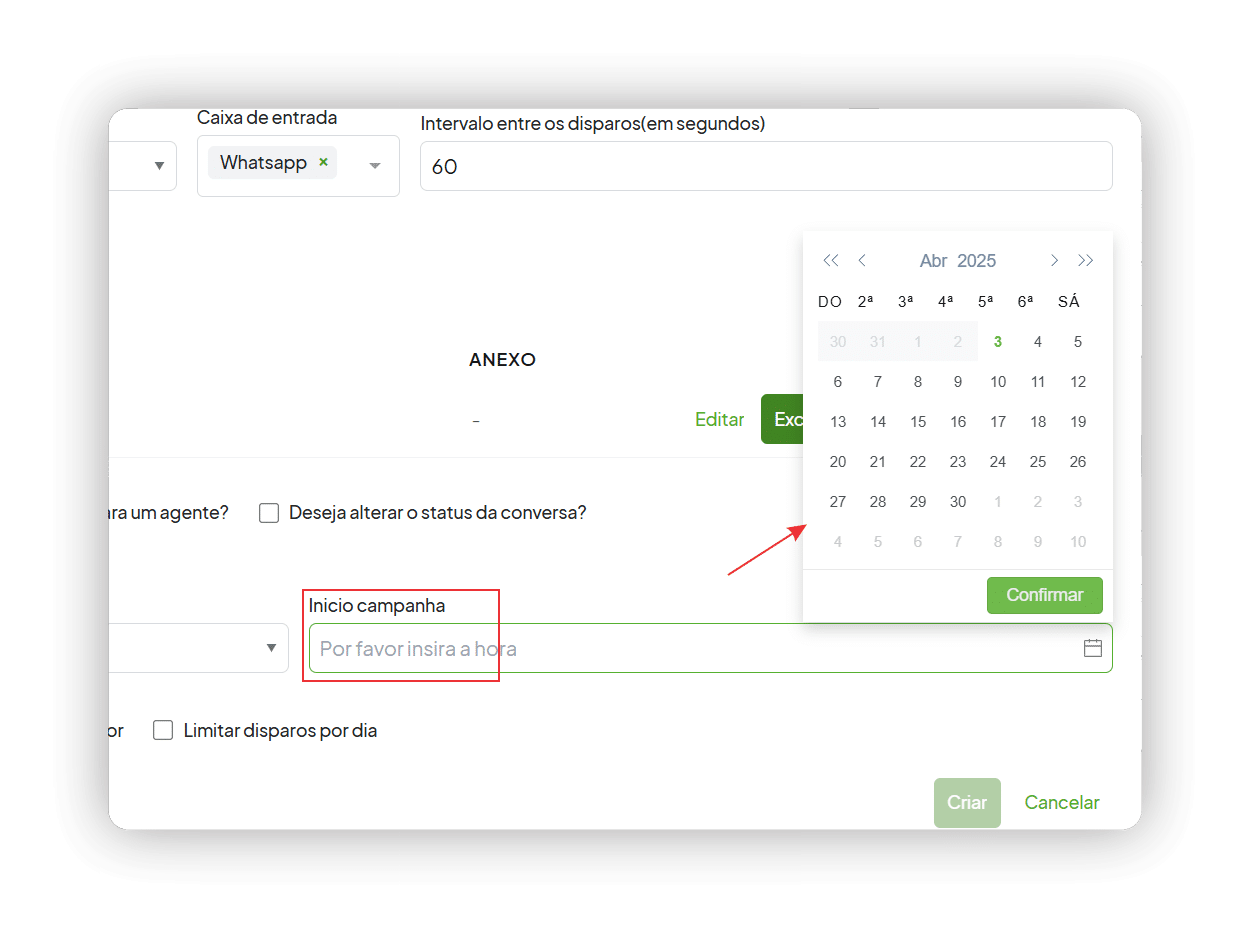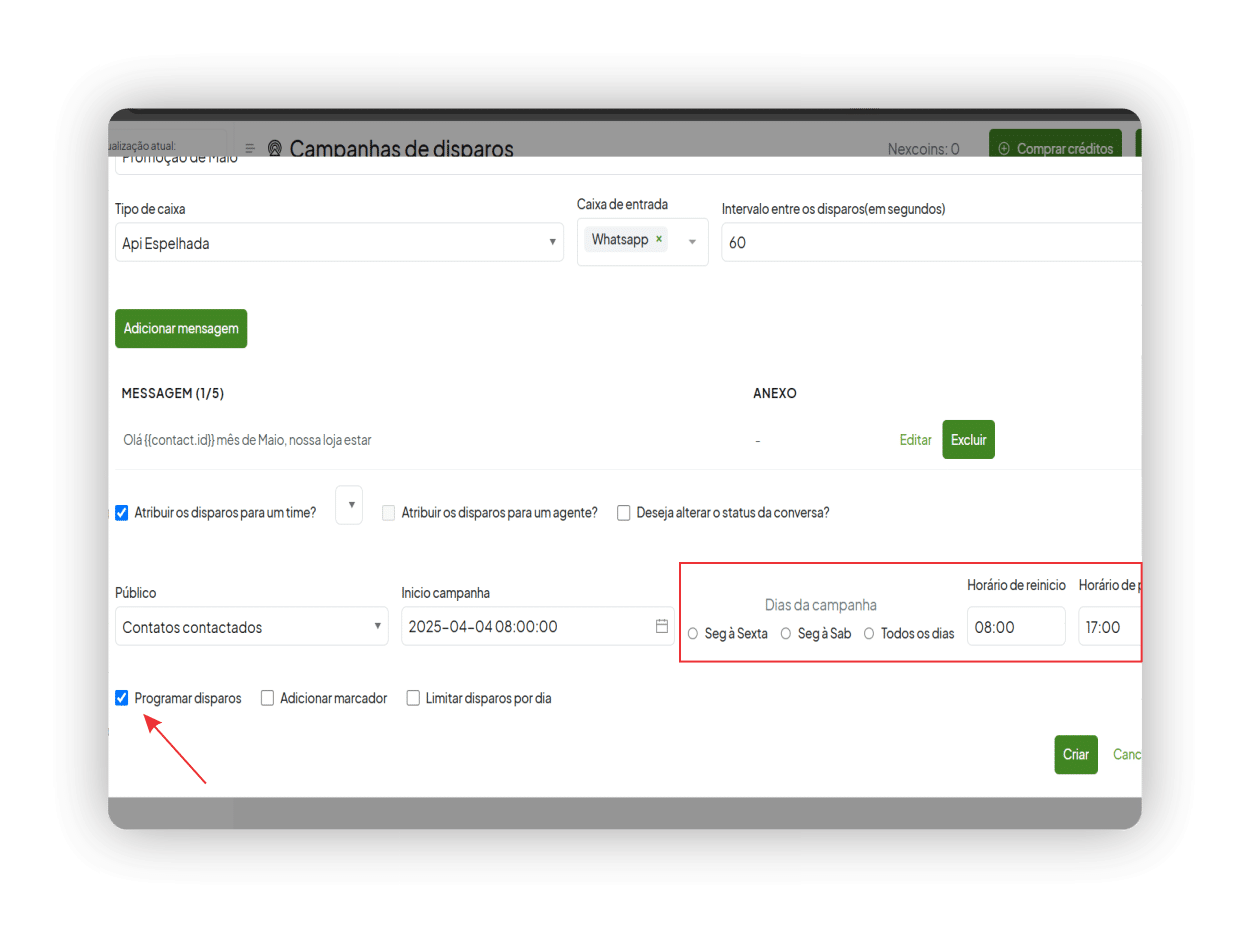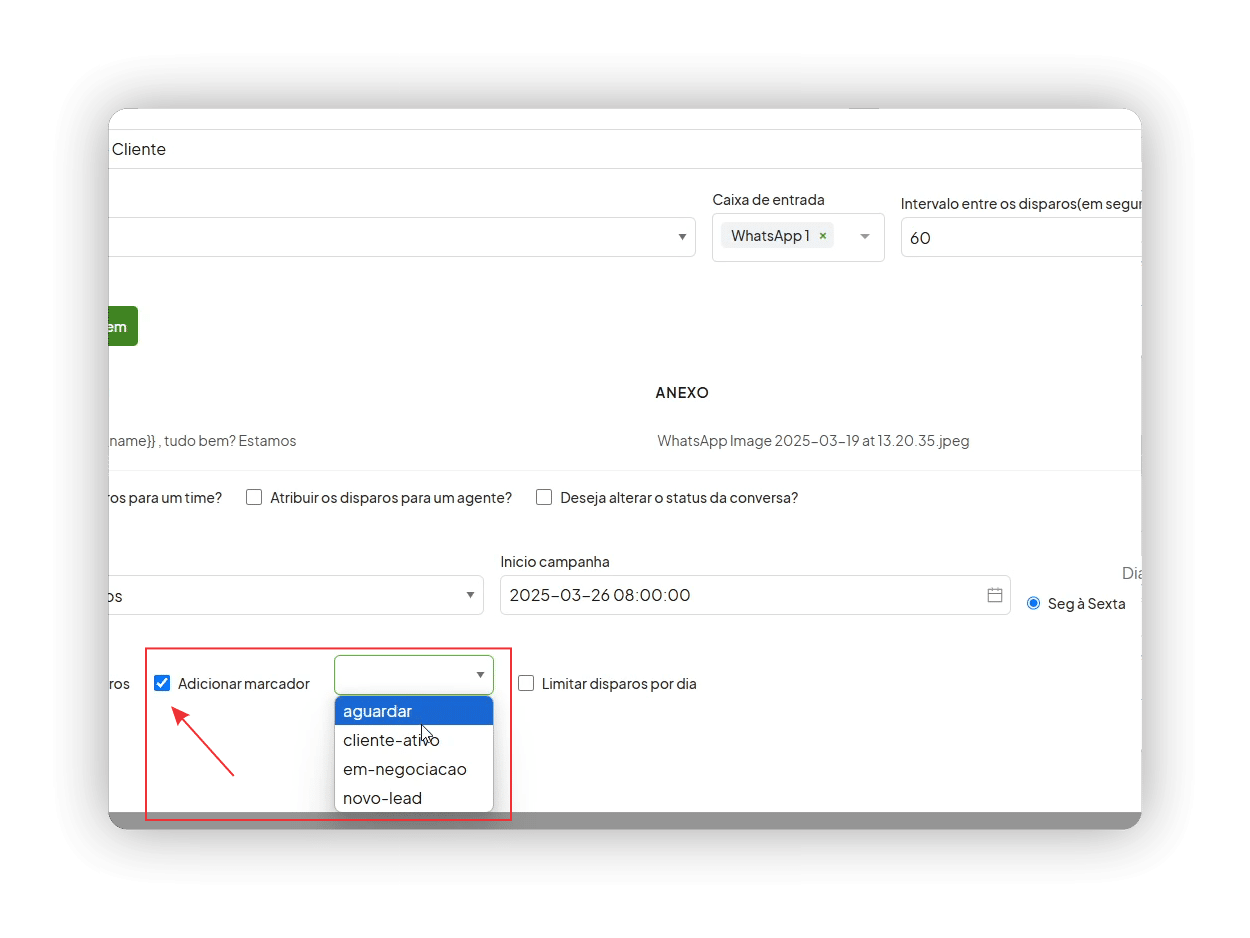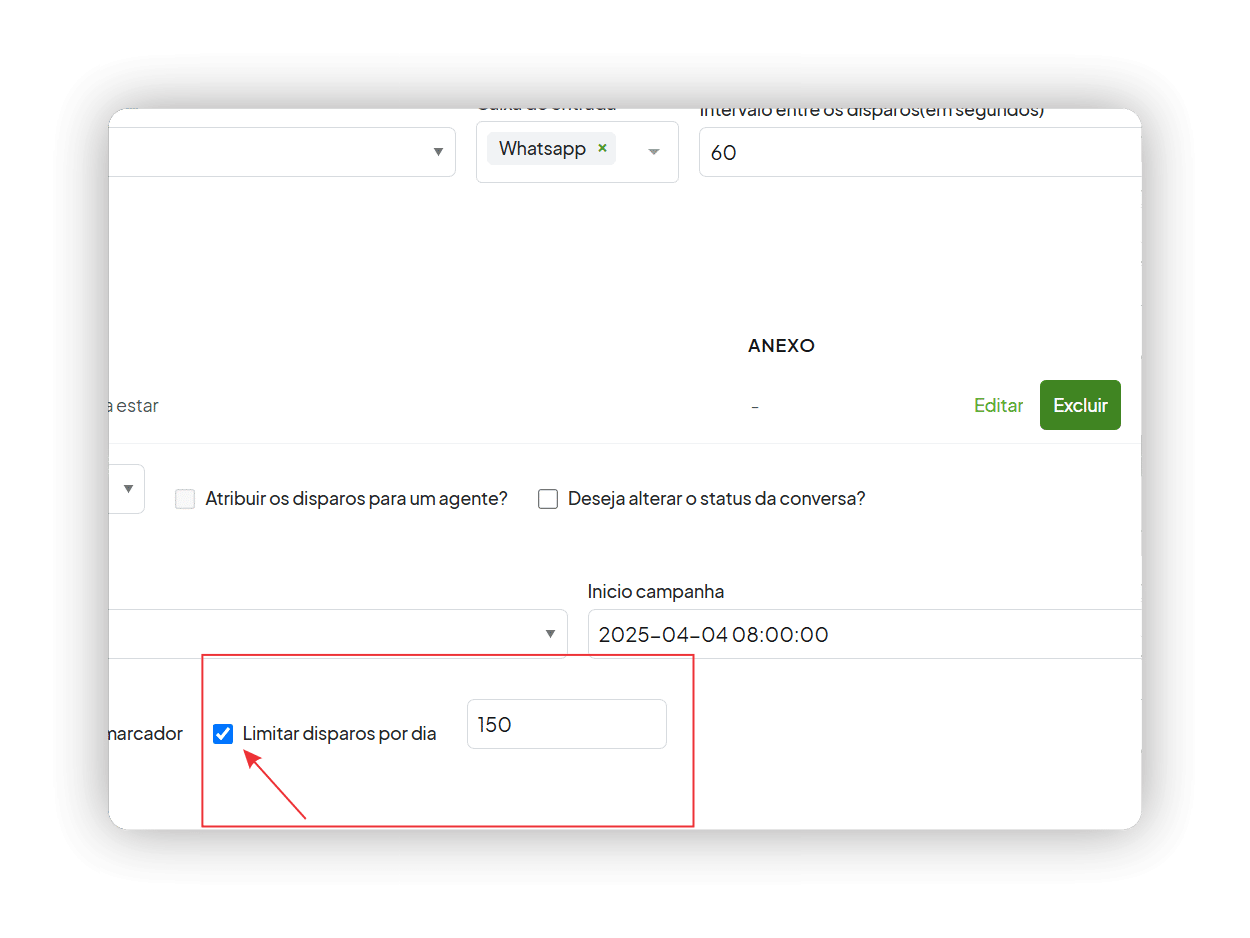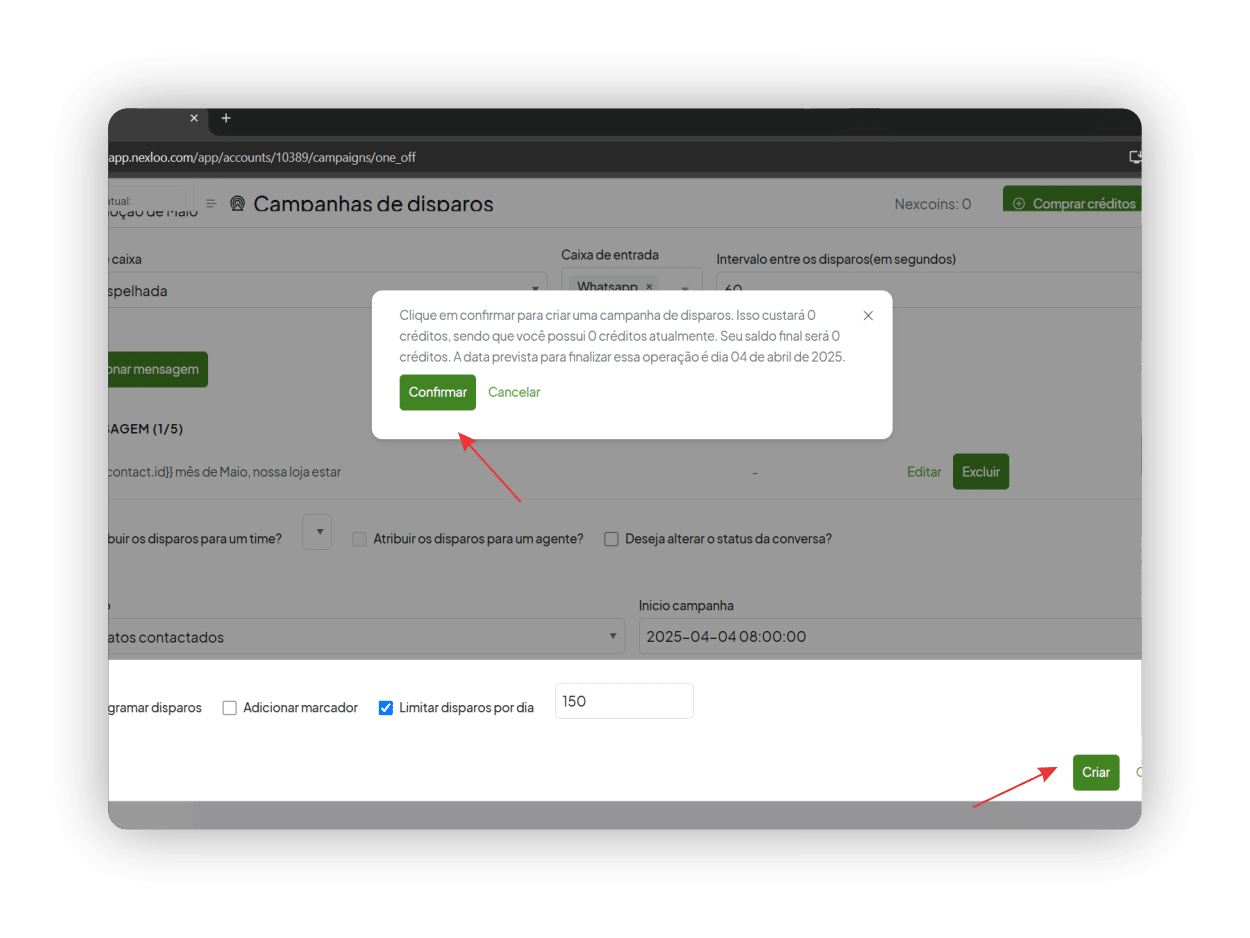-
Primeiros Passos
-
Integração de Canais
-
Funcionalidades
-
Configuraões Avançadas
-
Problemas e Soluções
-
Contato com o Suporte
-
WhatsApp Oficial
- Como Converter o WhatsApp Oficial para o Aplicativo do WhatsApp Business
- Como Criar os Modelos de Mensagens para a API Cloud
- Criação e Verificação do seu Gerenciador de Negócios
- Criando a sua API Oficial e Integrando na Nexloo
- Erro: A opção de conversas não está disponível com a API de nuvem do WhatsApp hospedada pela Meta
-
Cenários de Configuração
-
Criação de Chatbots
-
- Integrações
- Google Sheets
- Google Analytics
- Solicitação HTTP
- Enviar e-mail
- Zapier
- Make.com
- Pabbly Connect
- Meta pixel
- OpenAI
- ElevenLabs
- Anthropic
- Dify.AI
- NocoDB
- Segment
- Zendesk
- Mostrar artigos restantes (1) Recolher os artigos
-
CRM
-
Métricas
-
Disparador de Mensagens
Criação de uma Campanha de Disparo Passo a Passo
Para criar sua Campanha de Disparo, siga esses passos:
1. No seu painel da plataforma, clique no botão “campanhas” no menu lateral esquerdo:
IMPORTANTE: para enviar mensagens, você precisa adquirir um plano de disparos.
2. Clique em “criar campanha”:
3. Crie um nome para a sua campanha (não será enviado para o cliente, apenas para uso interno)
selecione o Tipo de caixa, pelo qual irá ser feito a campanha
E a caixa de entrada, onde ocorrerá os disparos
Preencha o intervalo entre disparos, para evitar futuros erros de bloqueio ou banimento, aconselhamos a colocar entre 1min a 2min.
4.Clique em Adicionar mensagem e Digite a sua mensagem, selecione arquivos (caso deseje enviar)
Para mensagens mais personalizadas, como o uso do nome dos seus clientes, no campo da mensagem digite {{ e você terá acesso aos comandos de automação para ser usado.
Você pode adicionar mais mensagens, caso necessário. Podendo enviar até 5 mensagens nos seus disparos
5. Caso deseje, você:
- Atribuir a um time
- Atribuir a um agente
- Alterar o status da conversa
6. Selecione o público que irá receber as mensagens (de acordo com os seus marcadores):
7. Selecione o dia e horário de início dos seus disparos
Para o uso de disparo, você tem como:
- Programar disparo, de acordo os dias e horários
- Adicionar Marcadores
- Limitar Disparo
8. Após configurar as opções do disparo clique em “criar” e em seguida irá aparecer a mensagem de créditos utilizados na campanha e clique em Confirmar.
Pronto! A sua campanha de disparos já está programada para iniciar no horário configurado e você consegue visualizar tudo no campo “conversas” dentro da Nexloo